随着技术的发展,使用U盘安装原版Windows系统成为一种常见的方式。相比传统的光盘安装方法,使用U盘不仅更快速方便,还能避免光驱故障带来的困扰。本文将详细指导如何使用U盘安装原版Windows系统。

一、准备所需工具及材料
1.购买一个高质量的U盘,容量至少为16GB。
2.下载原版Windows系统镜像文件。
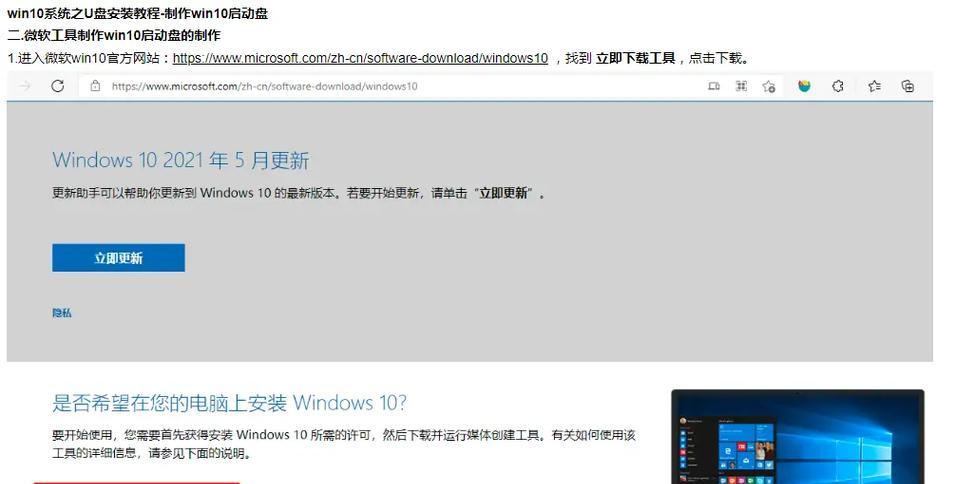
3.安装一个能够创建启动U盘的工具,如Rufus或WindowsUSB/DVD下载工具。
二、格式化U盘
在安装系统前,需要将U盘格式化,并确保其为FAT32格式。插入U盘后,打开“我的电脑”,右键点击U盘图标,选择“格式化”。在格式化选项中选择FAT32,并点击“开始”按钮进行格式化。
三、使用工具创建启动U盘
1.打开Rufus或WindowsUSB/DVD下载工具。
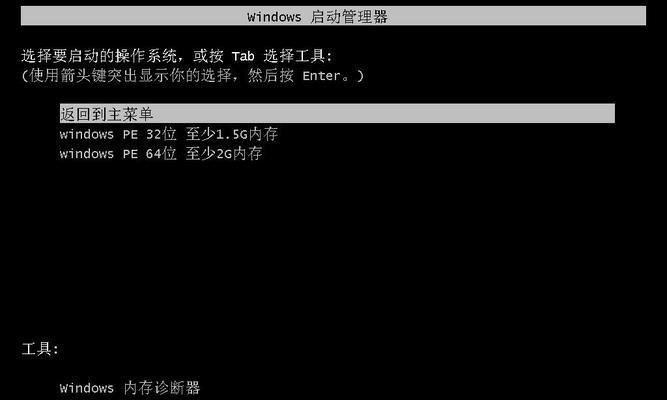
2.在工具界面中选择U盘作为目标设备。
3.点击“浏览”按钮,选择之前下载好的Windows系统镜像文件。
4.根据工具的提示,进行相关设置,如分区方案、文件系统等。
5.点击“开始”按钮,工具将开始制作启动U盘。
四、设置电脑启动顺序
1.将制作好的启动U盘插入需要安装系统的电脑。
2.开机时按下相应的按键(通常是F12或Del键)进入BIOS设置界面。
3.在启动选项中,将U盘设为第一启动设备。
4.保存设置并退出BIOS。
五、开始安装Windows系统
1.重启电脑,进入U盘的引导界面。
2.在安装向导中选择语言、时区和键盘布局等相关选项。
3.点击“安装”按钮开始安装。
4.根据提示,选择安装类型(新安装或升级),并进行相关设置。
5.等待系统安装完成,期间可能需要输入一些个人信息。
六、完成安装
1.安装完成后,系统将自动重启。
2.根据提示,进行一些简单设置,如创建用户账户和密码。
3.系统启动后,检查是否需要更新驱动程序和安装重要的系统补丁。
七、备份重要文件
在安装完成并正常使用系统后,建议备份重要文件。这样即使出现意外情况,也能保证数据的安全。
八、其他注意事项
1.在安装系统时,确保电脑已连接到稳定的电源供应。
2.根据自己的电脑配置选择合适的Windows系统版本。
3.如果遇到无法解决的问题,可以搜索相关教程或咨询专业人士。
九、常见问题解答
1.为什么要使用原版Windows系统?原版系统稳定性更高,且不会存在潜在的风险。
2.如何判断Windows系统是否为原版?可以通过官方渠道或合法的第三方渠道获取系统镜像文件。
3.安装过程中出现错误怎么办?可以尝试重新制作启动U盘或检查硬件兼容性。
十、
通过本文的指导,您现在应该能够使用U盘安装原版Windows系统了。这种方法简单、方便且高效,适用于大多数电脑用户。希望本文对您有所帮助,祝您安装顺利!
























